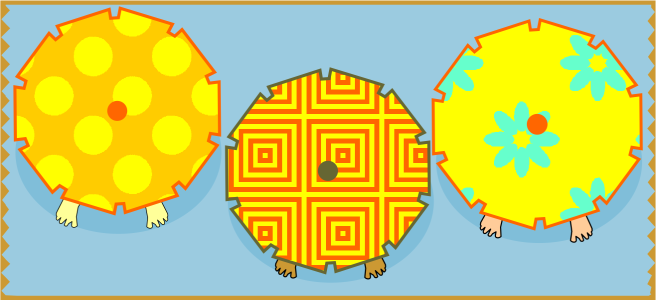
| • | Para aplicar um preenchimento de padrão de duas cores |
| • | Para criar um preenchimento de padrão de duas cores |
Exemplos de preenchimentos de padrão de duas cores
Você pode criar seu próprio preenchimento de padrão a partir de objetos na janela de desenho, usando o comando Ferramentas ![]() Criar
Criar ![]() preenchimento de padrão.
preenchimento de padrão.
| Para aplicar um preenchimento de padrão de duas cores |
|
| 1 . | Selecione um objeto. |
| 2 . | Clique em Objeto |
| 3 . | Na janela de encaixe Propriedades do objeto, clique no botão Preenchimento padrão de duas cores |
| 4 . | Escolher uma cor de preenchimento no seletor Preenchimento. |
| 5 . | Abra o seletor Cor de frente e clique em uma cor. |
| 6 . | Abra o seletor Cor de fundo e clique em uma cor. |
| Aplicar um preenchimento de padrão de duas cores, clique no botão de seta na parte inferior da seção Preenchimento e realize uma tarefa da tabela a seguir. |
|
Digite valores nas caixas Largura do preenchimento e Altura do preenchimento.
|
|
|
Digite valores nas caixas X e Y.
|
|
|
Digite um valor na caixa Girar.
|
|
|
Digite um valor na caixa Inclinar.
|
|
|
Clique no botão Deslocamento de linha
|
|
|
Ative a caixa de seleção Transformar com o objeto.
|
|
|
Ative a caixa de seleção Enrolamento de preenchimento.
|
Também é possível misturar cores em um preenchimento de padrão de duas cores pressionando Ctrl e clicando em uma cor da paleta.
Ou aplicar um preenchimento clicando na ferramenta Preenchimento interativo na caixa de ferramentas e escolhendo Preenchimento padrão de duas cores na barra de propriedades. Você pode arrastar cores da paleta de cores para as alças interativas para alterar as cores do preenchimento. É possível misturar cores pressionando Ctrl enquanto arrasta uma cor para as alças interativas.
| Para criar um preenchimento de padrão de duas cores |
|
| 1 . | Clique em Ferramentas |
| 2 . | Na caixa de diálogo Criar padrão, ative a opção Duas cores e clique em OK. |
| 3 . | Na janela de desenho, selecione o padrão ou a área que você deseja usar para o preenchimento. |
| 4 . | Clique no botão Aceitar |
| 5 . | Reinicie o CorelDRAW. |
| 6 . | O novo preenchimento de padrão de duas cores pode ser acessado pelo seletor Preenchimento na janela de encaixe Propriedades do objeto. |
![]()
Nem todos os componentes estão disponíveis em nossas versões de teste, acadêmica e OEM. Componentes não disponíveis podem incluir aplicativos Corel, recursos, utilitários de terceiros e arquivos de conteúdo extra.
Copyright 2018 Corel Corporation. Todos os direitos reservados.